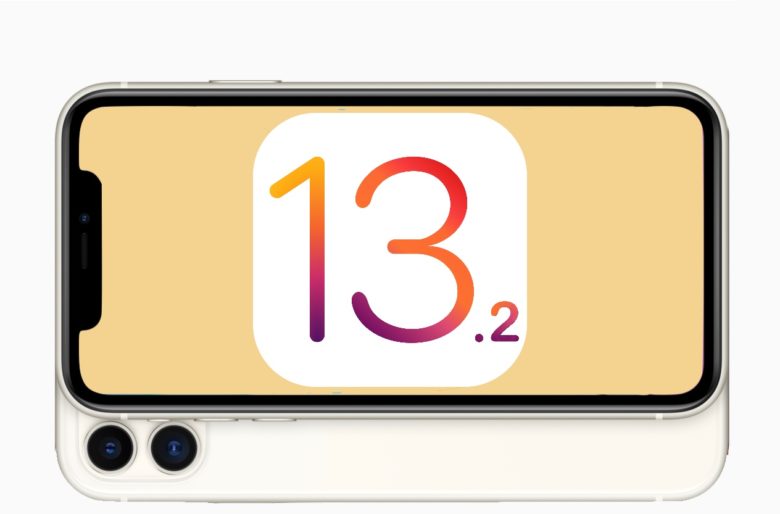Содержание
Как установить бета-версию iOS 11 на свой iPhone или iPad
Гайд в разделе IOS Как установить бета-версию iOS 11 на свой iPhone или iPad содержит информацию, советы и подсказки, которые помогут изучить самые важные моменты и тонкости вопроса….
Публичная бета-версия iOS 11 теперь доступна для iPhone и iPad. Любой, кто хочет поиграть с новыми функциями iOS 11, может установить ее сегодня. Однако мы рекомендуем сначала сделать резервную копию вашего устройства, чтобы впоследствии вы могли легко восстановить стабильную версию iOS 10.
Когда обновлять до бета-версии (и когда этого делать не следует)
Прежде чем мы перейдем даже к одному шагу в этом руководстве, давайте проясним: вы подписываетесь на бета-версию.Это означает, что вы получаете нестабильную программу. Будут сбои, зависшие приложения, причуды и другие сбои. Этот материал еще не готов к использованию в прайм-тайм.
Имея это в виду, если у вас есть только одно устройство iOS и вы полагаетесь на него в таких важных вещах, как приложения, связанные с работой, поддержание связи с госпитализированной семьей или При любом количестве сценариев стабильности, вам следует дождаться публичного выпуска iOS 11 позже в 2017 году.
Серьезно, мы серьезно: не устанавливайте это на основное устройство. Если у вас есть iPhone, который вы используете для всего, не устанавливайте его на этот iPhone!
Но если у вас старый iPhone или iPad, вы мало что используете, и вы готовы к некоторым ошибкам и вылетает, тогда непременно продолжайте. Вы сможете опробовать все функции (и оставить отзыв о них) перед широкой публикой.
Готовы стать волонтером для бесплатного бета-тестирования? Давайте сразу же приступим.
Что вам понадобится
Чтобы продолжить, вам нужно несколько простых вещей. Прежде всего, вам понадобится совместимый iPhone, iPad или iPod Touch. Давайте разберемся по категориям устройств.
Все iPhone начиная с iPhone 5s в будущем совместимы с iOS 11, включая следующие устройства:
- iPhone 7
- iPhone 7 Plus
- iPhone 6s
- iPhone 6s Plus
- iPhone 6
- iPhone 6 Plus
- iPhone SE
- iPhone 5s
Анализировать список становится немного сложнее, когда мы начинаем говорить о iPad, из-за различных соглашений об именах.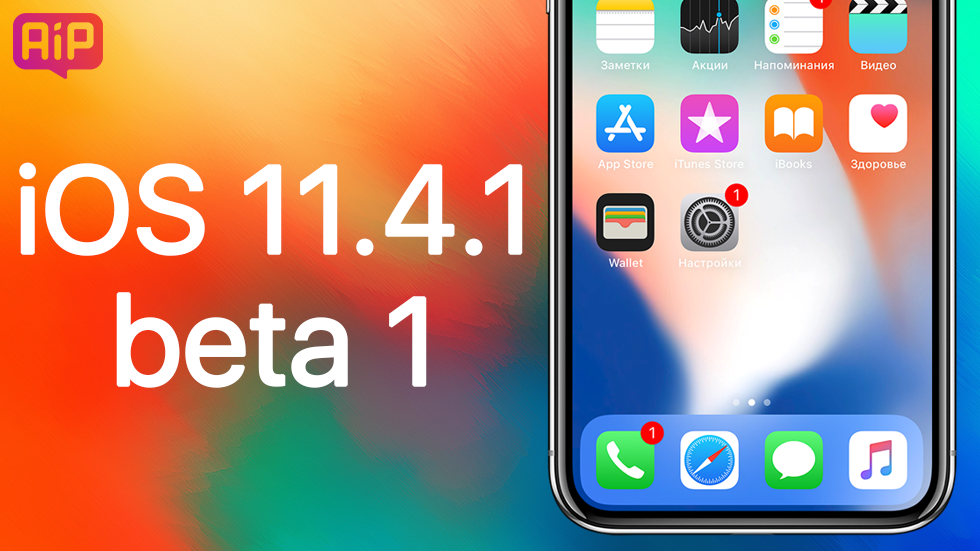 Но в основном вы имеете право, если у вас есть iPad Air, iPad Mini 2 или новее:
Но в основном вы имеете право, если у вас есть iPad Air, iPad Mini 2 или новее:
- iPad Pro 12,9 дюйма 2-го поколения
- iPad Pro 12,9 дюйма 1-е поколение
- iPad Pro 10,5 дюйма
- iPad Pro 9.7-дюймовый
- iPad Air 2
- iPad Air
- iPad 5-го поколения
- iPad mini 4
- iPad mini 3
- iPad mini 2
Наконец, вы можете установить бета-версию iOS 11 на последнюю версию iPod Touch:
- iPod touch 6-го поколения
В дополнение к поддерживаемому устройству мы также настоятельно рекомендуем вам иметь ПК с Windows или Mac с самой последней версией iTunes, чтобы сделать полную резервную копию вашего устройства в iOS 10. штат.Это позволит вам вернуться к текущему состоянию iOS 10 без потери каких-либо данных.
Шаг первый: сделайте резервную копию вашего iPhone или iPad с помощью iTunes
Зачем выполнять резервное копирование на локальную машину? Даже при быстром подключении создание полной резервной копии iCloud может занять очень много времени для телефона с большим количеством приложений и хранилищем.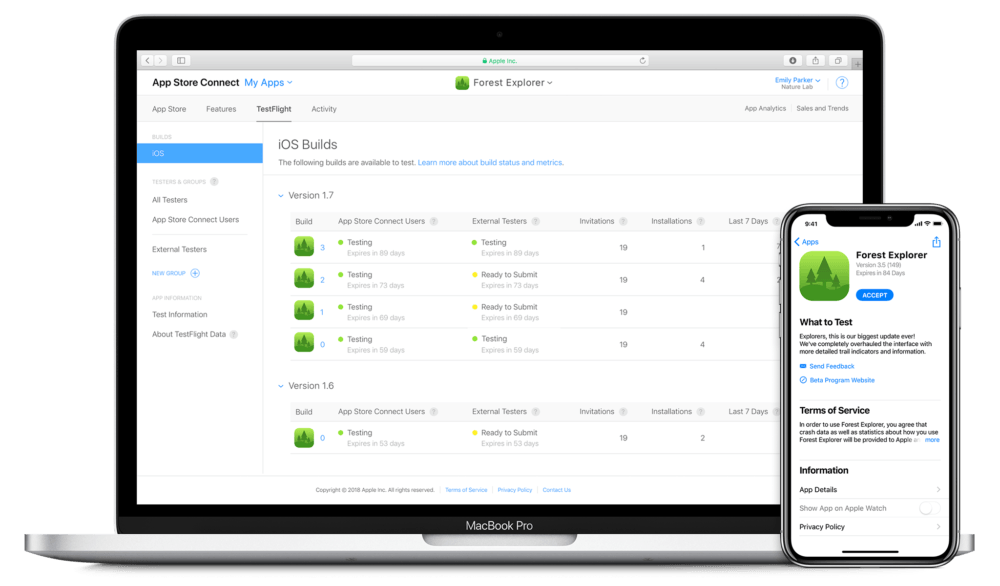 Кроме того, вам никогда не придется беспокоиться о нехватке места или перезаписи резервной копии, когда у вас есть дополнительное пространство на жестком диске (по сравнению с очень ограниченным объемом пространства, выделенным для бесплатной учетной записи iCloud). Если вы хотите стереть данные с телефона и вернуться к iOS 10, процесс займет несколько минут, если у вас есть локальная резервная копия, и, возможно, часы и часы, если вам нужно сделать это через Интернет.
Кроме того, вам никогда не придется беспокоиться о нехватке места или перезаписи резервной копии, когда у вас есть дополнительное пространство на жестком диске (по сравнению с очень ограниченным объемом пространства, выделенным для бесплатной учетной записи iCloud). Если вы хотите стереть данные с телефона и вернуться к iOS 10, процесс займет несколько минут, если у вас есть локальная резервная копия, и, возможно, часы и часы, если вам нужно сделать это через Интернет.
Если к этому моменту мы не совсем ясно дали понять: прежде чем продолжить, сделайте резервную копию своего устройства в iTunes.
Не помните, как? Не волнуйся. В наши дни многие пользователи iOS даже не смотрят iTunes, так что вы, вероятно, не одиноки. Для резервного копирования запустите iTunes и подключите устройство iOS с помощью кабеля синхронизации — USB-кабеля, который вы используете для зарядки устройства.Возможно, вам придется нажать «Разрешить» в iTunes, а затем нажать «Доверять» на iPhone или iPad, если вы никогда раньше не подключали его к iTunes на своем компьютере.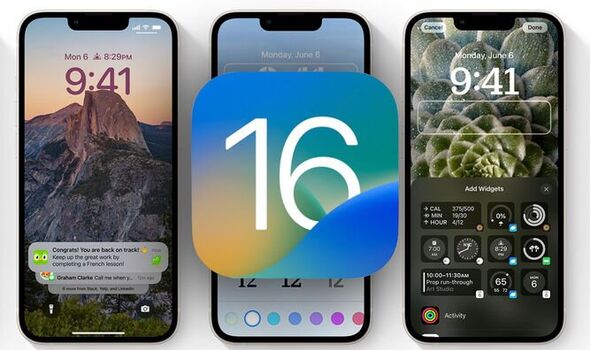 Найдите значок устройства в верхнем левом углу интерфейса iTunes и щелкните по нему.
Найдите значок устройства в верхнем левом углу интерфейса iTunes и щелкните по нему.
На странице «Сводка» устройства, которая открыта по умолчанию. при выборе устройства прокрутите вниз до параметра «Резервные копии» и выберите «Этот компьютер» в качестве хранилища резервных копий, затем установите флажок «Зашифровать резервную копию iPhone».Если вы не зашифруете резервную копию, вы потеряете все пароли к своим аккаунтам, сохраненные в Safari и других приложениях, все данные о состоянии здоровья, а также все данные и настройки HomeKit. Нажмите «Создать резервную копию сейчас», чтобы начать резервное копирование.
Даже с особенно полным iPhone процесс не займет много времени. Мы видели, как наполовину заполненные iPhone с объемом памяти 64 ГБ восстанавливались чуть более чем за 10 минут.
Когда процесс будет завершен, вы захотите заархивировать резервную копию, чтобы iTunes не удаляла ее автоматически. Щелкните iTunes & gt, «Настройки» на Mac или нажмите «Изменить & gt», «Настройки» в Windows.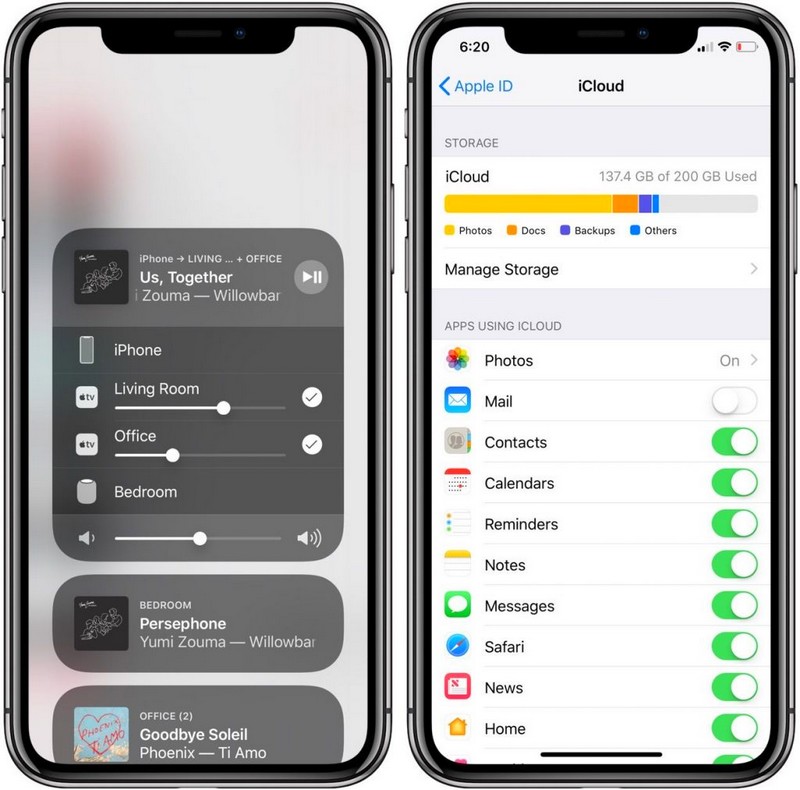 Щелкните вкладку «Устройства» и найдите только что созданную резервную копию. Щелкните его правой кнопкой мыши или щелкните его, удерживая нажатой клавишу Ctrl, и выберите «Архивировать». Это предотвратит перезапись резервной копии, чтобы вы могли восстановить ее в будущем. Он будет отмечен датой и временем его архивирования.
Щелкните вкладку «Устройства» и найдите только что созданную резервную копию. Щелкните его правой кнопкой мыши или щелкните его, удерживая нажатой клавишу Ctrl, и выберите «Архивировать». Это предотвратит перезапись резервной копии, чтобы вы могли восстановить ее в будущем. Он будет отмечен датой и временем его архивирования.
Говоря об особенно полноценных iPhone, если ваше устройство iOS забито всякими всячками, у вас может не хватить места для обновления iOS 11. Пока вы ждете завершения процесса резервного копирования, взгляните на нижнюю часть панели устройства в iTunes и посмотрите, сколько у вас свободного места на устройстве.
Размер бета-обновления iOS 11 составляет примерно 1,7 ГБ, и для его использования в процессе обновления требуется около 1,5 ГБ временного пространства.Было бы разумно, как минимум, округлить эти два числа в большую сторону, сложить их и стремиться к 4 ГБ свободного места на вашем устройстве перед обновлением. Если у вас мало места, сейчас отличное время, чтобы удалить что-то с большим размером, которое легко вернуть позже (например, мобильная игра с огромными требованиями к хранилищу и без файлов сохранения, или кучу аудиокниг, которые вы можете перекачать постфактум).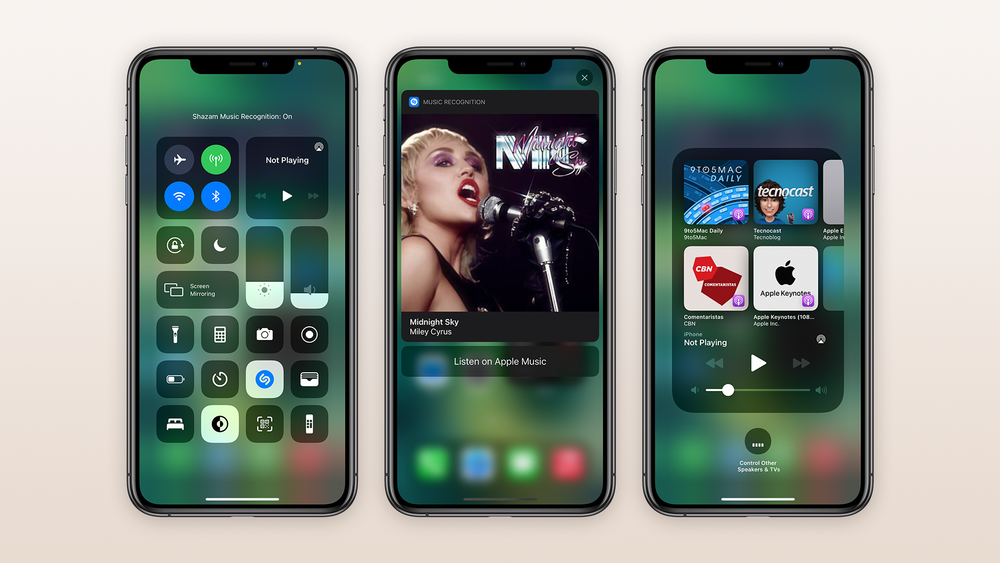 Проверьте Настройки & gt, Общие & gt, Хранилище и использование iCloud на вашем устройстве и нажмите «Управление хранилищем» в разделе «Хранилище», чтобы узнать, что занимает пространство.
Проверьте Настройки & gt, Общие & gt, Хранилище и использование iCloud на вашем устройстве и нажмите «Управление хранилищем» в разделе «Хранилище», чтобы узнать, что занимает пространство.
Шаг 2. Зарегистрируйтесь для участия в бета-версии
После того, как вы определились что у вас есть совместимое устройство, и вы сделали резервную копию, вам необходимо зарегистрировать учетную запись Apple Beta Software Program.Зарегистрироваться так же просто, как перейти на веб-сайт, войти в систему со своим обычным Apple ID и нажать «Принять», чтобы принять соглашение и подтвердить свое желание присоединиться к программе.
Не волнуйтесь: это не будет автоматически обновлять все ваши устройства до бета-версии. Это просто дает вам право на обновление до бета-версии программного обеспечения, следуя приведенным ниже инструкциям.
Шаг третий: обновите свой профиль конфигурации
Затем пришло время обновиться до бета-версии iOS 11. .Общедоступное бета-обновление осуществляется по беспроводной связи (OTA), поэтому убедитесь, что ваше устройство полностью заряжено и, желательно, подключено к зарядному кабелю.
Запустите Safari на iPhone или iPad. и перейдите на https://beta.apple.com/profile. При появлении запроса войдите в ту же учетную запись Apple, которую вы связали с программой бета-тестирования. Прокрутите вниз, найдите шаг «Загрузить профиль» и нажмите кнопку «Загрузить профиль».
Вам будет предложено установить профиль. Нажмите «Установить» в правом верхнем углу.
Если ваше устройство защищено PIN-кодом, вам будет предложено ввести его. Затем вы увидите большой блок юридического языка. Снова нажмите «Установить» в правом верхнем углу.
Наконец, вам будет предложено перезагрузить iPhone или iPad. Нажмите «Перезагрузить».
Примечание. При этом не устанавливается iOS 11, а просто обновляется профиль на вашем телефоне, так что вы имеете право на обновление OTA.
Шаг четвертый : Примените обновление
. Загрузив телефон или планшет и сохранив заряд батареи, перейдите в «Настройки» & gt, «Общие» & gt, «Обновление программного обеспечения».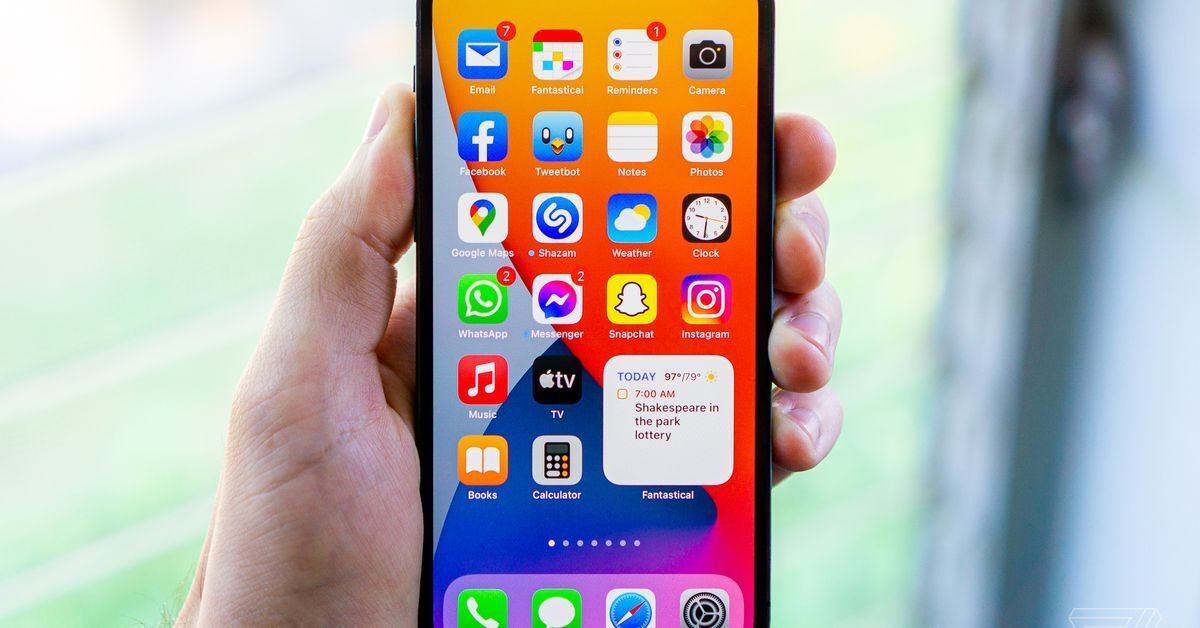 При нажатии на нее вы должны увидеть запись «Публичная бета-версия iOS 11».Вы можете увидеть немного более новую версию, если будете читать это руководство после выхода следующих бета-обновлений.
При нажатии на нее вы должны увидеть запись «Публичная бета-версия iOS 11».Вы можете увидеть немного более новую версию, если будете читать это руководство после выхода следующих бета-обновлений.
Нажмите «Загрузить и установить».
Введите свой PIN-код, если применимо, а затем примите еще один раунд соглашений. Как только вы это сделаете, начнется загрузка. Будьте готовы подождать, особенно если вы следите за этим руководством по выпуску новой общедоступной бета-версии.Загрузка обновления может занять необычно много времени, если его пытается загрузить много людей — нашему обычно высокоскоростному широкополосному соединению потребовалось около получаса.
Как только файл обновления окажется на вашем устройстве, кнопка «Загрузить и установить», показанная выше, изменится на «Установить». Вы можете нажать «Установить», чтобы установить его немедленно или установить позже. (Но давай — это бета-версия, а не Сочельник, сейчас ты хочешь поиграть со своими игрушками.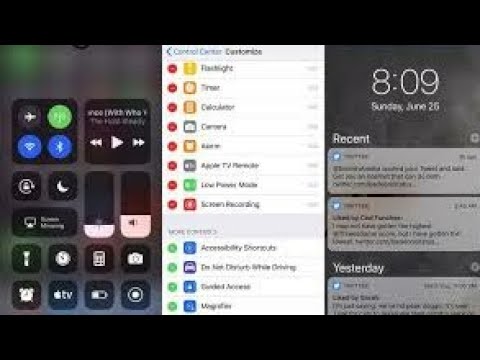 )
)
Устройтесь поудобнее и расслабьтесь, пока устанавливается обновление. Если вы еще этого не сделали, подключите телефон к зарядному кабелю, чтобы не рисковать. Кроме того, проявите терпение и оставьте все как есть: это не обновление с 10.2.X до 10.2.Y, это обновление основной версии. Установка займет некоторое время.
Шаг пятый: завершите процесс
Когда ваше устройство завершит обновление и вы вернетесь к экрану блокировки, введите свой PIN-код, чтобы начать работу.Вам будет предложено принять еще несколько соглашений (программное обеспечение iOS, по-видимому, является полностью согласованным). Затем вам будет предложено принять участие в различных программах сбора данных, например в отправке отчетов об ошибках в Apple и разработчикам приложений. Даже если вы обычно блокируете такие настройки конфиденциальности, мы рекомендуем вам включить их (по крайней мере, пока вы используете бета-версии iOS).Вся суть бета-программы заключается в том, чтобы любопытные / преданные пользователи iOS могли попробовать что-то, прежде чем они станут общедоступными в стабильной версии. Каждый отчет об ошибке помогает!
Каждый отчет об ошибке помогает!
Вы можете заметить, что теперь на вашем iPhone или iPad есть новое приложение от Apple: Feedback.
Если вы сталкиваетесь со странными сбоями в iOS 11, вы можете нажать на значок «Отзыв» и отправить отчет, используя хорошо продуманную форму отчета.
Если приложить немного усилий, ваши отчеты об ошибках помогут отполировать края iOS 11 до того, как она станет общедоступной.
Регистрация здесь, «я согласен» здесь, там и везде — и после небольшой загрузки вы запускаете iOS на 11 месяцев раньше всех. Пришло время поиграть с множеством новых функций и посмотреть, как все изменится между настоящим моментом и окончательной стабильной версией.
Как установить бета-версию iOS 11 на свой iPhone или iPad
Как подписаться на программу Apple Beta для iOS 15
Публичная бета -версия iOS 15 скоро появится. Программное обеспечение Apple Beta Program еще не готово к прайм -тайм, поэтому, если вы загрузите бета -версию iOS 15, вы впервые посмотрите на все новые функции, но вы также испытаете ошибки и глюки. Если вы не хотите иметь дело с операционной системой грузоподъемности, я бы посоветовал ждать, чтобы готовые операционные системы были выпущены. Давайте перейдем к совместимости iOS 15, и как загрузить и установить новейшую программу Apple Beta.
Если вы не хотите иметь дело с операционной системой грузоподъемности, я бы посоветовал ждать, чтобы готовые операционные системы были выпущены. Давайте перейдем к совместимости iOS 15, и как загрузить и установить новейшую программу Apple Beta.
iPados 15: Кто может участвовать в программе Apple Beta?
Если у вас есть один из следующих устройств, вы можете скачать и запустить iOS 15. Мы здесь, чтобы помочь, если вам интересно: « Какой iPhone у меня есть ?»
- iPhone 12, iPhone 12 Mini, iPhone 12 Pro, iPhone 12 Pro Max
- iPhone 11, iPhone 11 Pro и iPhone 11 Pro Max
- iPhone XS и iPhone XS Max
- iPhone xr
- iPhone x
- iPhone 8 и iPhone 8 Plus
- iPhone 7 и iPhone 7 Plus
- iPhone 6s и iPhone 6s Plus
- iPhone SE (первое и второе поколения)
- iPod touch (7 -е поколение)
- Новая линия iPhone (это осенью)
Бета iOS 15 безопасна? Каковы риски?
Теперь, когда Apple продемонстрировала все свое новое программное обеспечение во время WWDC, ожидание может быть слишком высоким, чтобы подождать до осени.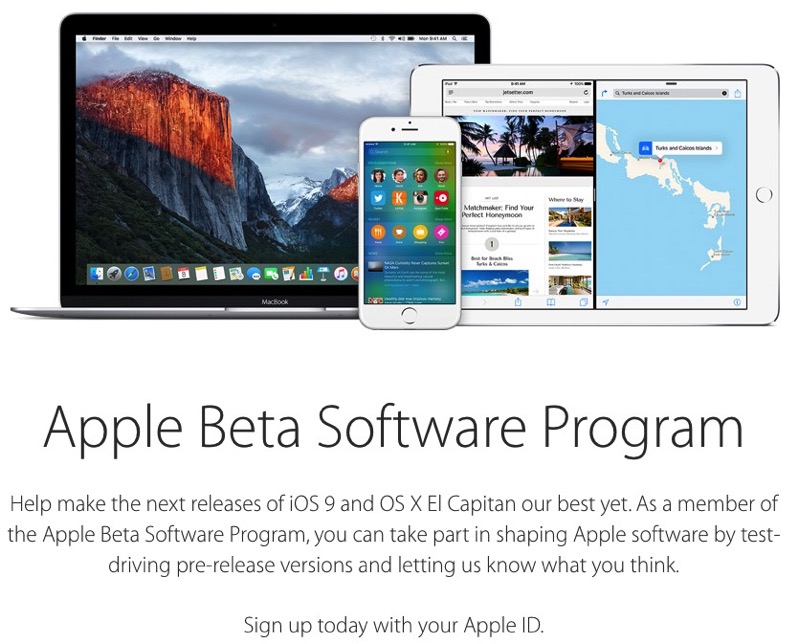 И в наши дни подписаться на бета -программу Apple легко. Но помните, что iOS 15 на этом этапе — бета -программное обеспечение Apple. Таким образом, есть некоторые плюсы и минусы, прежде чем вы присоединитесь к программе Apple Beta.
И в наши дни подписаться на бета -программу Apple легко. Но помните, что iOS 15 на этом этапе — бета -программное обеспечение Apple. Таким образом, есть некоторые плюсы и минусы, прежде чем вы присоединитесь к программе Apple Beta.
Плюсы:
Лучшая часть? Вам не нужно ждать, пока iOS 15 не будет выпущена для публики! Это означает, что вы сначала увидите лучшие новые функции. Вы также увидите приложение обратной связи на своем домашнем экране; Это приложение позволяет вам сообщать о любых проблемах или ошибках в программном обеспечении непосредственно в Apple.
Минусы:
Конечно, публичная бета -версия — это то, как Apple разрабатывает множество проблем и ошибок в программном обеспечении до его официального выпуска, что означает, что вы испытываете эти ошибки и привлекая их к вниманию Apple.
Мой взгляд:
Я бы не предпочел бы не устанавливать бета -программное обеспечение, но я делаю это, потому что мне нужно написать и пересмотреть такие статьи.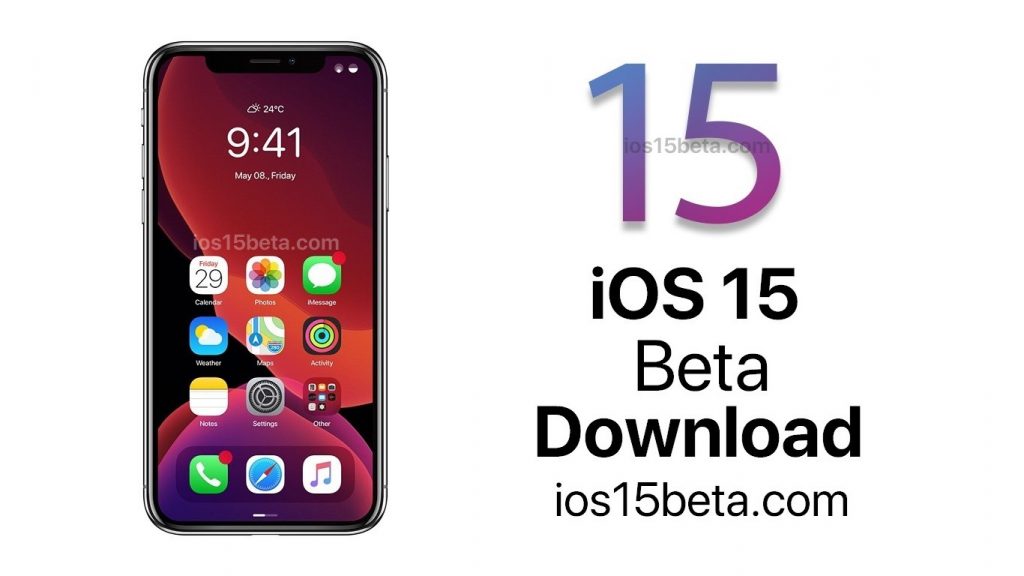 По сути, я не ранний посредник и люблю использовать свое устройство без приложений, что было моей главной проблемой с предыдущими бетами. Если вам нравится быть первым, кто пробует новые вещи, вам понравится быть бета -тестер. Если вы предпочитаете ждать самый плавный опыт, вы ненавидите его.
По сути, я не ранний посредник и люблю использовать свое устройство без приложений, что было моей главной проблемой с предыдущими бетами. Если вам нравится быть первым, кто пробует новые вещи, вам понравится быть бета -тестер. Если вы предпочитаете ждать самый плавный опыт, вы ненавидите его.
Готов к установке? Прочитайте это первым
Если вы собираетесь подписаться на публичное бета -тестирование Apple, я настоятельно рекомендую использовать вторичное устройство. Если у вас нет вторичного устройства, то я умоляю вас сделать новое резервное копирование вашего устройства перед установкой общедоступной бета -версии. Если что -то случится во время бета -тестирования iOS 15, вам нужно восстановить это резервное копирование на ваш iPhone.
Как подписаться на публичное бета -тестирование (iOS 15)
Процесс регистрации программы Apple Beta довольно прост:
Чтобы обновить свой iPhone до последней операционной системы Apple, обязательно выполните резервную копию вашего устройства на icloud или вернуться к вашему компьютеру .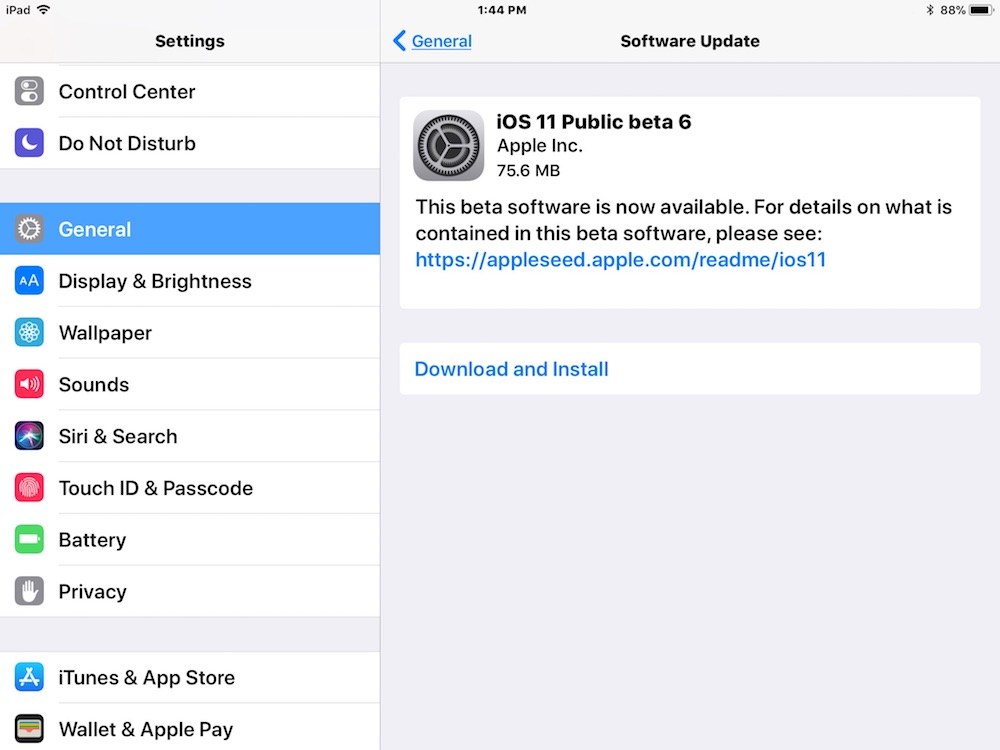 Если вы еще не обновили свой Mac до Big Sur, вы можете вернуться в iTunes . После того, как вы сделали резервную копию:
Если вы еще не обновили свой Mac до Big Sur, вы можете вернуться в iTunes . После того, как вы сделали резервную копию:
- Подключите свое устройство к питанию и убедитесь, что вы подключены к Wi-Fi.
- Посетите apple beta программа Page и нажмите Зарегистрироваться , или Войти < /strong>, если вы ранее участвовали в более ранней бета -версии iOS.
- Вам будет предложено войти с вашим идентификатором Apple и паролем .
- Вы будете доставлены в руководство для публичных бета -версий . Если вы раньше не загружали публичную бета -версию, прокрутите вниз, нажмите , зарегистрируйте свое устройство iOS и следуйте подсказкам.
- Следуйте предоставленная ссылка или нажмите Загрузить профиль , чтобы загрузить профиль конфигурации, затем нажмите Разрешить < /strong>.
- Откройте приложение «Настройки» и нажмите профиль, загруженный .

- Нажмите Установить и введите свой пассный код устройства.
- Нажмите Установите снова, и еще раз нажмите .
- Откройте приложение «Настройки» и нажмите General , затем Обновление программного обеспечения .
- Нажмите Загрузите и установите .
- Теперь вы увидите уведомление, подобное тому, что на изображении ниже, с синей линией , указывающей прогресс загрузки.
- Как только новая операционная система завершена, нажмите установить сейчас .
- Приходит окно, которое сообщает вам, что вам нужно перезапустить устройство; Нажмите перезапуск .
- Ваш iPhone перейдет на черный экран с логотипом Apple и панелью прогресса; Устройство будет сброшено после завершения обновления.
- Вы заметите новое приложение под названием обратная связь ; Здесь вы можете сообщить об ошибках и глюках Apple.
 Примите термины, войдите в свой Apple ID, и все готово!
Примите термины, войдите в свой Apple ID, и все готово!
Добро пожаловать в iOS 15 публичная бета -версия!
Как разоблачить свой iPhone из программы Apple Beta Scholarion
Если вы хотите выйти из бета -версии iOS 15, можно удалить бета -программное обеспечение и покинуть бета -программу. Сделать это:
Удалить бета -профиль
- Откройте приложение настройки на вашем iPhone.
- Нажмите General .
- Нажмите профиль .
- Нажмите профиль конфигурации для iOS 15 бета .
- Нажмите Удалить профиль , затем перезапустите устройство.
Теперь, когда станет доступна следующая не-бета-версия iOS 15, вы можете установить ее, и бета-версия будет удалена с вашего устройства. Если вы не хотите ждать публичной версии iOS 15, вы можете восстановить свое устройство. Здесь появляется резервная копия, которую вы сделали перед загрузкой и установкой бета -программного обеспечения.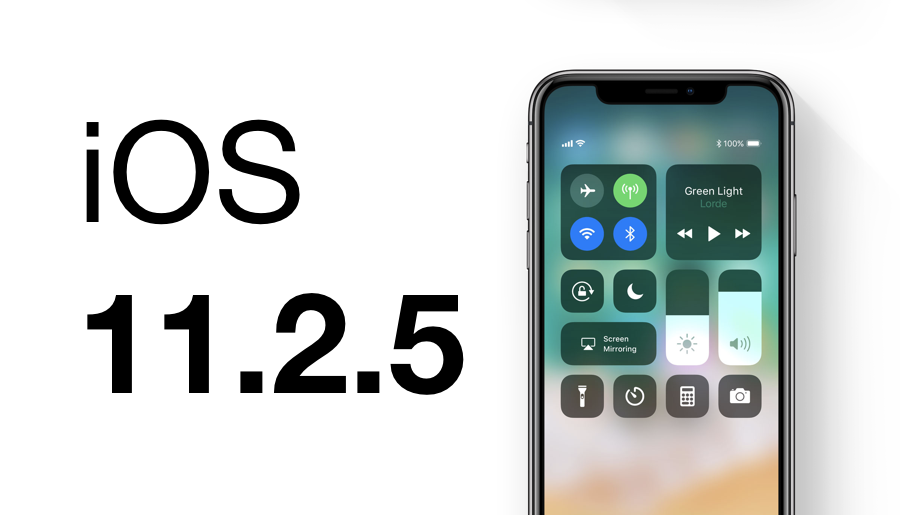
Как восстановить свой iPhone и вернуться в iOS 14
Если вы хотите, чтобы ваш телефон или планшет вернулись к тому, как он был до того, как вы загрузили и установили бета -версию iOS 15, вам нужно восстановить свое устройство из резервного копирования, которое вы сделали до бета -блинчика. Сделать это:
- Убедитесь, что ваш Mac имеет последнюю версию iTunes или macOS .
- подключите ваш iPhone или iPad к вашему Mac.
- Поместите ваше устройство в режим восстановления .
- Для iPhone 8 и позже: быстро нажмите и отпустите кнопку громкости , затем кнопку громкости , затем нажмите и удерживайте кнопку , пока не будет Телефон входит в режим восстановления.
- Для iPhone 7, 7 Plus или iPod седьмого поколения: нажимайте и удерживайте кнопки Sleep/Wake и вниз одновременно, пока не появится экран режима восстановления Анкет
- Для iPhone 6s и раньше, iPod Touch шестого поколения и раньше, и iPad с домашними кнопками: одновременно нажимайте и удерживайте кнопку Sleep/Wake и кнопка «Дома» ; Продолжайте удерживать, пока не появится экран режима восстановления.

- Нажмите восстановить , когда опция появляется на экране вашего Mac.
- Подождите, пока процесс восстановления закончится, и введите свой идентификатор Apple и пароль при необходимости.
- Установите свой телефон или планшет с помощью архивного резервного копирования , прежде чем загрузить и установить бета -программное обеспечение.
Проверьте наш бесплатный наконечник дня Для более отличных учебных пособий по устройству Apple.
Публичная бета-версия iOS 16 уже доступна, вот как ее получить
После выпуска третьей бета-версии iOS 16 для разработчиков Apple также выпустила первую общедоступную бета-версию iOS 16 для тестировщиков. Это означает, что теперь любой может установить iOS 16, даже если он не является зарегистрированным разработчиком Apple.
В iOS 16 появились новые функции, такие как полностью переработанный экран блокировки, крупные обновления приложения «Сообщения» и многое другое.
Публичная бета-версия iOS 16 уже доступна
Apple выпустит первые общедоступные бета-версии iOS 16 и iPadOS 16 сегодня, хотя они еще не доступны для всех. Когда они станут доступны, любой желающий сможет опробовать новые функции, которые появятся на iPhone позже в этом году в виде бета-версии.
Apple также выпустила обновленную версию iOS 16 beta 3 для разработчиков с номером сборки 20A5312j.
Если вы хотите зарегистрироваться в программе открытого бета-тестирования Apple, вы можете сделать это на сайте Apple прямо здесь. Новая версия программного обеспечения Apple не будет завершена до осени, после чего она будет выпущена для широкой публики. Тестировщикам по-прежнему следует ожидать проблем с производительностью и стабильностью при запуске общедоступной бета-версии iOS 16 на основных устройствах.
Apple предупреждает о запуске общедоступной бета-версии iOS 16:
Программа бета-тестирования Apple позволяет пользователям опробовать предварительные версии программного обеспечения.
Ваши отзывы о качестве и удобстве использования помогают нам выявлять проблемы, устранять их и делать программное обеспечение Apple еще лучше. Обратите внимание, что, поскольку общедоступная бета-версия программного обеспечения еще не была выпущена Apple в коммерческих целях, оно может содержать ошибки или неточности и может работать не так хорошо, как коммерчески выпущенное программное обеспечение. Перед установкой бета-версии программного обеспечения обязательно сделайте резервную копию своего iPhone, iPad или iPod touch и компьютера Mac с помощью Time Machine.
Узнайте больше о том, что нового в iOS 16:
- iOS 16: более 100 новых функций для пользователей iPhone [видео]
- Это пять лучших функций iOS 16
- лучшие новые функции в iOS 16 [Видео]
- Apple представляет iOS 16 с настраиваемым экраном блокировки, обновлениями сообщений и т. д.
узнайте в комментариях ниже или в Твиттере @9до5мак. Следите за нашим полным практическим обзором сегодняшних выпусков прямо здесь по адресу 9to5Mac сегодня и до конца недели.
FTC: Мы используем автоматические партнерские ссылки, приносящие доход. Еще.
Вы читаете 9to5Mac — экспертов, которые день за днем сообщают новости об Apple и окружающей ее экосистеме. Обязательно заходите на нашу домашнюю страницу, чтобы быть в курсе всех последних новостей, и следите за новостями 9to5Mac в Twitter, Facebook и LinkedIn, чтобы оставаться в курсе событий. Не знаете, с чего начать? Ознакомьтесь с нашими эксклюзивными историями, обзорами, практическими рекомендациями и подпишитесь на наш канал YouTube
Посетите 9to5Mac на YouTube, чтобы узнать больше новостей Apple:
Автор
Шанс Миллер
@ChanceHMiller
Шанс является редактором всей сети 9to5 и освещает последние новости Apple для 9to5Mac.
Советы, вопросы, опечатки на шанс@9to5mac.com
Бета-версия iOS 12: стоит ли ее запускать? Это быстрее, чем iOS 11? Это сломает ваш iPhone?
Видео: iOS 12: первый взгляд на бета-версию для разработчиков
Я получаю много вопросов о бета-версии iOS 12. Позвольте мне ответить на некоторые из них здесь.
В: Сегодня в Интернете ходит лайфхак о том, как получить бета-версию iOS 12. Это работает? Это безопасно?
A: Я полагаю, вы имеете в виду это (или что-то подобное). Я могу подтвердить, что эти уловки действительно работают и, кажется, не делают ничего гнусного. А вот делать это или нет, решать вам. Если вы сомневаетесь, зарегистрируйтесь в платной программе для разработчиков или дождитесь общедоступной бета-версии.
В: Является ли iOS 12 стабильной?
A: Это бета-версия, поэтому я ожидаю нестабильности и поломок. Тем не менее, пока я не считаю, что это слишком плохо для такой ранней бета-версии. Но если на данном этапе вы ожидаете уровня стабильности iOS 11, забудьте об этом.
Но если на данном этапе вы ожидаете уровня стабильности iOS 11, забудьте об этом.
В: iOS 12 глючит?
О: Ага. Вот почему это бета.
В: Какова скорость отклика?
О: Ужасно, но это бета?
В: Apple исправила задержки и мерцания экрана?
О: Нет.
В: Как бы вы оценили производительность на старом оборудовании?
О: По шкале от нуля до 10, от невыносимой до потрясающей, я должен сказать, что бета-версия iOS 12 сейчас колеблется около 2, тогда как то же оборудование, работающее под управлением iOS 11, кажется ближе к 4 или 5.
В: Является ли iOS 12 быстрее, чем iOS 11 на старом оборудовании?
О: Я ненавижу комментировать производительность в такой ранней бета-версии, но поскольку Apple купила ее на WWDC 2018 на прошлой неделе, я сделаю несколько общих замечаний.
- Сравнительный анализ предполагает повышение производительности.

- В реальных условиях большинство приложений тормозят на iPhone 6 Plus, который я использовал в основном для тестирования.
Тест Geekbench: iOS 11 (слева) и iOS 12 beta (справа)
В: Какая ваша любимая функция?
A: Сгруппированные уведомления на экране блокировки.
Сгруппированные уведомления на экране блокировки в бета-версии iOS 12
В: Помогло ли вам «Экранное время» сократить количество уведомлений или изменить то, как вы используете свой iPhone?
A: Мои уведомления уже довольно сильно заблокированы до такой степени, что около 90 процентов — это то, о чем я действительно хочу видеть уведомления, поэтому, хотя есть возможность их сжать, я не думаю, что это здорово . Что касается изменения того, как я использую свой iPhone, я не считаю себя «обычным пользователем», и поэтому не думаю, что я лучший человек, чтобы комментировать это.
CNET: iOS 12: пять функций, которые нам очень нравятся
В: Если я установлю бета-версию iOS 12 и ненавижу ее, могу ли я вернуться к iOS 11?
О: Да. Вы просто удаляете профиль бета-версии программного обеспечения iOS 12, найденный в Настройки > Общие > Профили .
Вы просто удаляете профиль бета-версии программного обеспечения iOS 12, найденный в Настройки > Общие > Профили .
В: Стоит ли запускать бета-версию iOS 12?
О: Если у вас есть старый iPhone, вы можете бросить его, чтобы поиграть, почему бы и нет. Если ваш единственный iPhone также является вашим ежедневным водителем, то я бы сказал, что если вам придется задать такой вопрос, мой ответ будет решительным «нет». Хотя бы дождитесь публичной беты.
В: Исправит ли iOS 12 [указать проблему, существующую в iOS 11]?
A: У меня много таких вопросов, и лучший ответ, который я могу дать на данном этапе, заключается в том, что с точки зрения ошибок iOS iOS 12, похоже, не так сильно продвигает мяч вперед по сравнению с последней версией iOS. 11 выпуск.
TechRepublic: Apple iOS 12: памятка
Есть вопрос по iOS 12? Напишите мне комментарий внизу или напишите мне в Твиттере.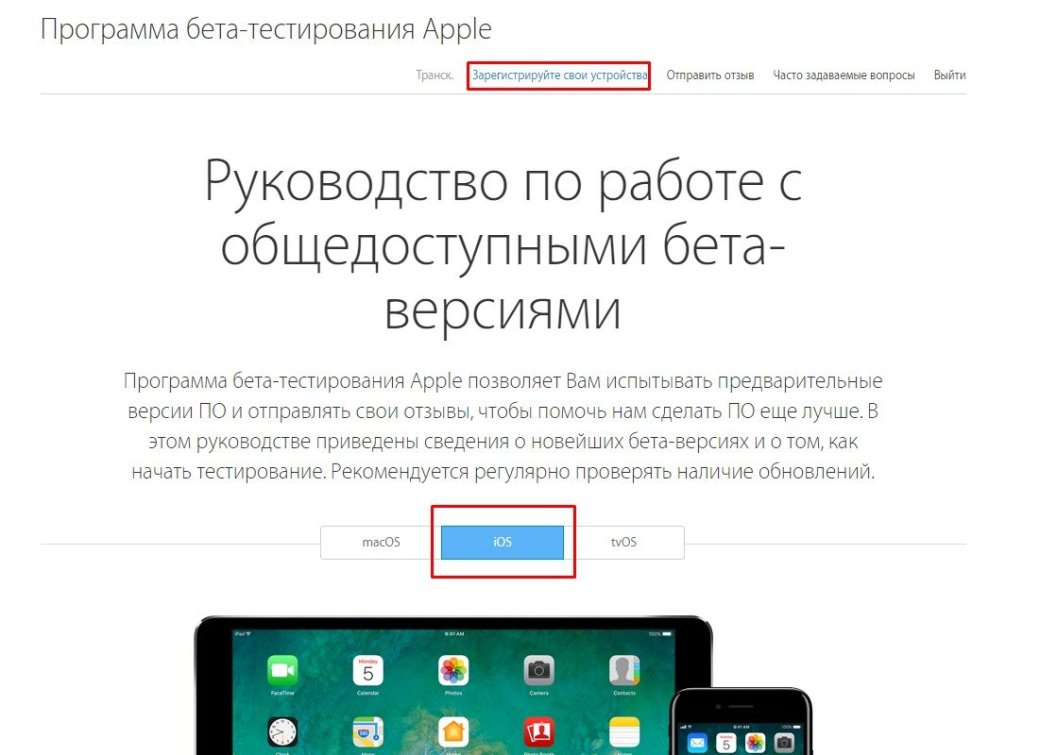
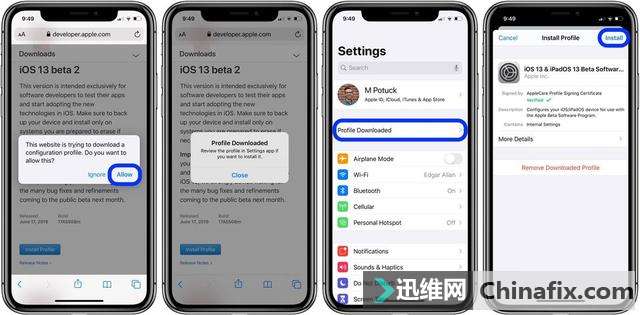
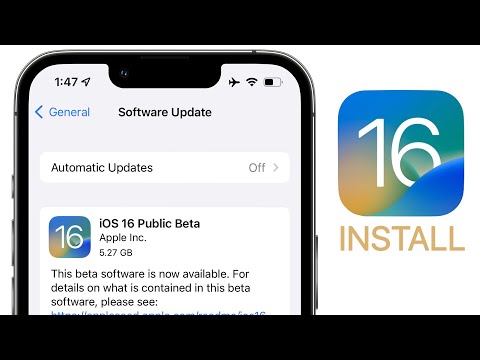 Примите термины, войдите в свой Apple ID, и все готово!
Примите термины, войдите в свой Apple ID, и все готово!
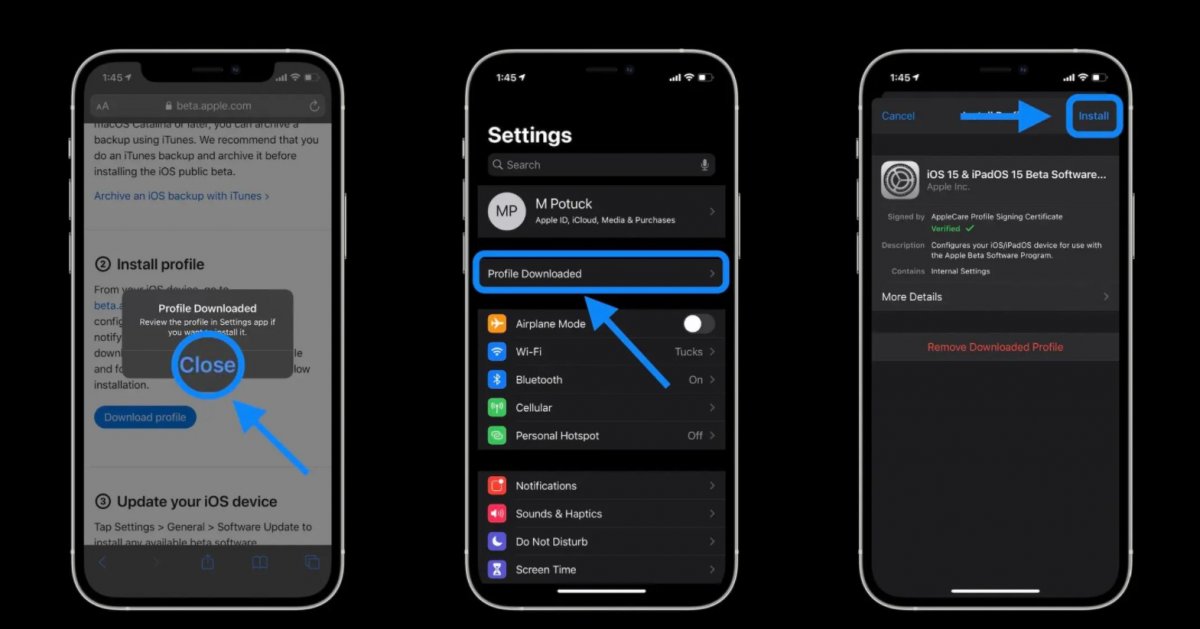 Ваши отзывы о качестве и удобстве использования помогают нам выявлять проблемы, устранять их и делать программное обеспечение Apple еще лучше. Обратите внимание, что, поскольку общедоступная бета-версия программного обеспечения еще не была выпущена Apple в коммерческих целях, оно может содержать ошибки или неточности и может работать не так хорошо, как коммерчески выпущенное программное обеспечение. Перед установкой бета-версии программного обеспечения обязательно сделайте резервную копию своего iPhone, iPad или iPod touch и компьютера Mac с помощью Time Machine.
Ваши отзывы о качестве и удобстве использования помогают нам выявлять проблемы, устранять их и делать программное обеспечение Apple еще лучше. Обратите внимание, что, поскольку общедоступная бета-версия программного обеспечения еще не была выпущена Apple в коммерческих целях, оно может содержать ошибки или неточности и может работать не так хорошо, как коммерчески выпущенное программное обеспечение. Перед установкой бета-версии программного обеспечения обязательно сделайте резервную копию своего iPhone, iPad или iPod touch и компьютера Mac с помощью Time Machine.